Como publicar um projeto de orçamento a um empreendimento da plataforma AltoQi Visus?
Para que os dados de um projeto de orçamento possam ser acessados e gerenciados nas soluções AltoQi Visus Bid, Tracking e Tower, é necessário publicar o projeto no empreendimento vinculado à sua conta na plataforma AltoQi Visus.
Essa publicação é feita por meio da solução AltoQi Visus Cost Management, onde o projeto de orçamentação foi desenvolvido.
Neste artigo mostramos como podemos publicar um projeto de orçamento a um empreendimento da plataforma AltoQi Visus para que possa ser gerenciado nas soluções AltoQi Visus Bid, Tracking e Tower
Como conectar um projeto de orçamento à plataforma Visus
Como conectar um projeto de orçamento à plataforma Visus
- No AltoQi Visus Cost Management, acesse o menu principal.
- Expanda a opção Integrações.
- Selecione Visus Bid, Tracking e Tower.
- Na janela exibida, faça login com sua conta AltoQi Visus, informando e-mail e senha.
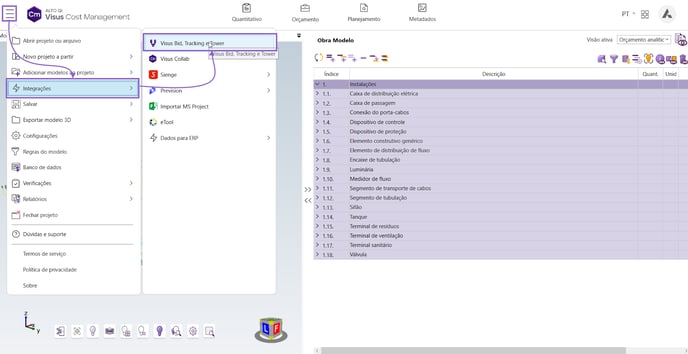
Esse login permite visualizar os empreendimentos associados à sua conta ou compartilhados com você.
Como publicar os dados do projeto de orçamento ao Empreendimento
-
Selecione o empreendimento desejado.
-
Clique no botão Publicar.
-
Aguarde enquanto o sistema realiza a sincronização dos dados.
-
Ao final, será exibida uma mensagem confirmando o sucesso da publicação.
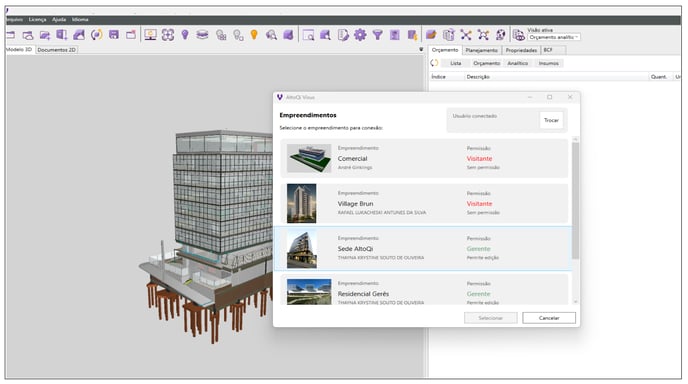
Em caso de atualizações no projeto de orçamento, esta publicação de dados precisará ser realizada novamente para que os mesmos sejam sincronizados.
Perguntas Frequentes
É possível publicar em empreendimentos de outros usuários?
Sim. Desde que esses empreendimentos tenham sido compartilhados com a sua conta AltoQi Visus.
Preciso estar logado para publicar o orçamento?
Sim. A publicação só é possível após autenticação com e-mail e senha na plataforma AltoQi Visus.
O que acontece se eu alterar o orçamento após publicar?
Será necessário realizar novamente a publicação para que as alterações sejam refletidas na plataforma.
![Brand Vertical-PRINCIPAL-1.png]](https://suporte.altoqi.com.br/hs-fs/hubfs/Brand%20Vertical-PRINCIPAL-1.png?width=70&height=63&name=Brand%20Vertical-PRINCIPAL-1.png)